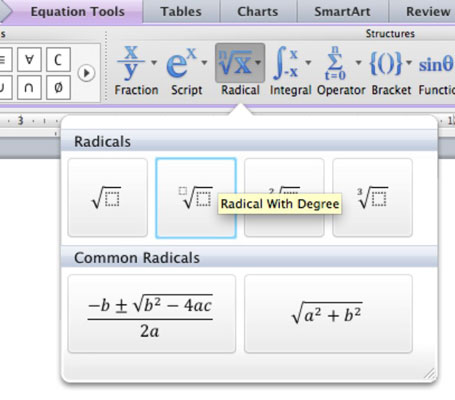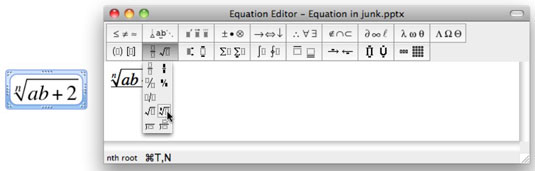Писането и редактирането на уравнения в Office 2011 за Mac е лесно, независимо дали работите с прости или сложни уравнения. Office 2011 за Mac предлага два начина за представяне на числови уравнения, които не е възможно да се въвеждат от клавиатурата. за решаване на този проблем с уравнението:
Уравнения от лентата на Office
Следвайте тези стъпки, за да създадете символ или формула в Word 2011 от лентата:
Поставете курсора във вашия документ там, където искате да поставите символа, формулата или уравнението.
Изберете Вмъкване→Уравнение от менюто.
Това извежда раздела Инструменти за уравнения в лентата.

Щракнете върху категория от групата Структури в раздела Инструменти за уравнения.
Категориите включват дроби, скриптове, радикали и много други. Всички категории имат подменю, което разкрива галерии с няколко опции. Задръжте курсора на мишката върху всяка опция в галерията и описанията се показват като подсказка. Когато щракнете върху опцията, която искате да вмъкнете, в отворения документ се поставя заместител за уравнението.
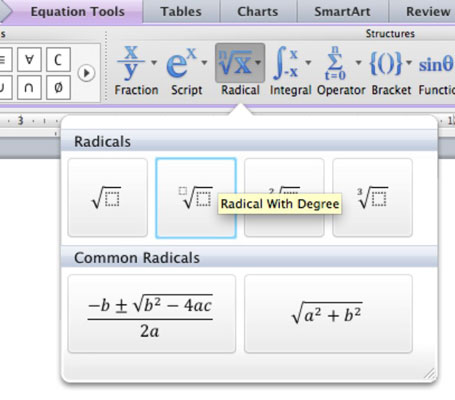
Щракнете в полетата с точки, за да въведете числа или текст.
Щракнете извън областта на уравнението, когато сте готови.
Резултатът е уравнение, поставено във вашия документ. За да направите допълнителни редакции на вашето уравнение, просто щракнете, за да го изберете и изведете раздела Инструменти за уравнения на лентата. Редактирайте и направете промени според нуждите.
Използване на редактора на уравнения в Office 2011
Редакторът на уравнения е включен в Microsoft Office и ви позволява да въвеждате математически символи и уравнения.
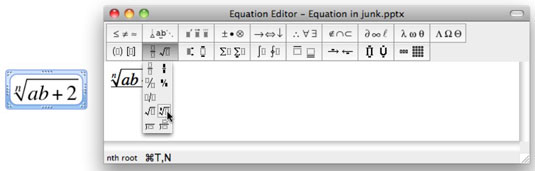
Въпреки че редакторът на уравнения изглежда сложен, всъщност е доста лесен за използване:
Поставете курсора във вашия документ там, където искате да поставите символа, формулата или уравнението.
От главното меню изберете Вмъкване→Обект.
Тази стъпка извежда диалоговия прозорец Обект.
Превъртете нагоре или надолу и изберете опцията Microsoft Equation, след което щракнете върху OK.
Редакторът на уравнения се отваря в собствен прозорец.
Щракнете върху шаблон за формула от категориите символи.
Някои категории имат подменюта, от които да избирате. Описанията се появяват, когато поставите мишката върху различните символи.
Щракнете в полетата с точки, за да въведете числа или текст.
Можете да добавите текст, като просто напишете в панела за редактиране. Например, можете да вземете формула и да я превърнете в уравнение, като напишете y= пред формулата.
Щракнете върху червения бутон Затваряне, когато сте готови.
Резултатът е обект на редактор на уравнения във вашия документ. За да отворите отново редактора на уравнения, за да направите допълнителни редакции на вашия обект, просто щракнете с десния бутон върху границата на обекта на редактора на уравнения в документа и след това изберете Отвори обект на уравнения от изскачащото меню.